Arbeiten mit PyMOL
Die gespeicherte pdb-Datei von p53 (= USR.pdb) öffnen.
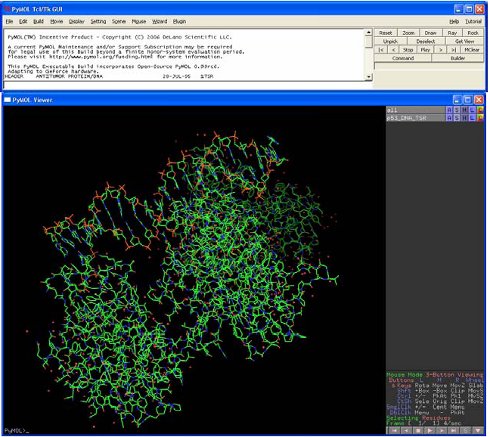
In der Zeile 1TSR "A" für Actions anklicken (s. roten Pfeil), aus Liste "preset" wählen und aus weiterer Liste "pretty" wählen (andere Möglichkeiten einfach auch mal alle ausprobieren!).

Bei Gedrückthalten der linken Maustaste kann das visualisierte Molekül durch Bewegen der Maus im Raum gedreht werden.
Bei Gedrückthalten der rechten Maustaste kann das visualisierte Molekül durch Ziehen der Maus gezoomt werden.
Molekülsequenzen ausblenden oder entfernen:
Aaus Hauptmenüleiste unter „Display" die Ansicht „Sequence" auswählen
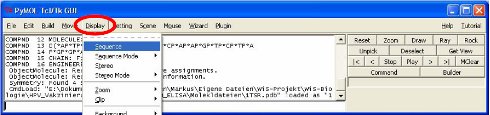
Ees werden oberhalb der Molekülabbildung in 3 Zeilen die jeweiligen Aminosäurepositionen im Peptid/Protein bzw. Nukleotide in der DNA, die Aminosäure im Einbuchstabencode und ein hellgrauer Balken, der als Cursor genutzt werden kann, dargestellt (s. grüne Pfeile, grüne Markierung).
Ddurch Mausklick links können einzelne Aminosäuren ausgewählt werden; durch Umschalttaste (=shift) + Mausklick links können innerhalb von 2 begrenzenden Aminosäuren ganze Bereiche markiert werden (die ausgewählten Bereiche werden entsprechend der Farbgebung in der Abbildung in der Cursorzeile wiedergegeben; rechts erscheint unterhalb der Zeile 1TSR eine weitere Zeile (sele), die die Bearbeitung ausgewählter Aminosäuresequenzen steuert (s. roten Pfeil).
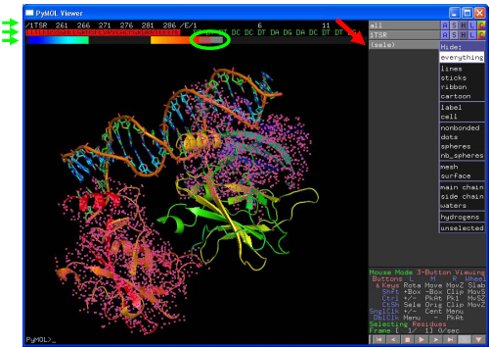
In der Zeile (sele) „H" für Hide anklicken und aus Liste „everything" wählen (die ausgewählten Bereiche erscheinen in der Abbildung zunächst mit kleinen pinkfarbenen Quadraten; sie bleiben nach der Bearbeitung erhalten - können aber durch Mausklick links auf den schwarzen Hintergrund entfernt werden; die Molekülteile bleiben in der Sequenzzeile erhalten, werden aus der Molekülabbildung aber ausgeblendet).
Die markierten Molekülanteile können durch Anklicken von „A" in Zeile (sele) und auswählen von „remove atoms" auch aus Sequenzzeile entfernt werden.
Farbgebungen / Moleküldarstellungen verändern:
Ddurch Mausklick links in Sequenzzeile Aminosäuren oder ganze Bereiche markieren.
Iin der Zeile (sele) "C" für Color anklicken und aus Liste z.B. unter "greens" weiteren Grün-Ton wählen (gesamte Sequenz des dargestellten p53-Moleküls hellgrün gefärbt; die Zinkfinger-Aminosäuren an Positionen 176, 179, 238 und 242 rot gefärbt (s. rote Pfeile); das zentrale Zink-lon grau gefärbt; Ansicht gedreht und gezoomt).
In der Zeile (sele) "S" für Show anklicken und aus Liste z.B. "sticks" (hier für die Zinkfinger-Aminosäuren) oder "spheres" (für das Zink-lon) auswählen.
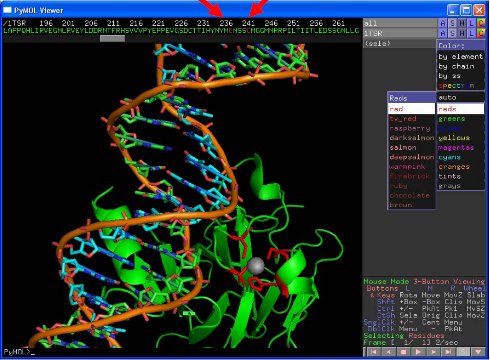
Hintergrundfarbe variieren:
In Menüleiste unter „Display" -> „background" wählen (am Bildschirm ist schwarzer Hintergrund meist optimal; jedoch für Ausdrucke suboptimal).
Sicherung von Molekülbearbeitungen / als Grafik für Textverarbeitung:
- in Menüleiste unter "File" -> "Save Session" wählen (Bearbeitungszustand kann parallel zur Original-pdb-Datei als pse-Datei gespeichert werden)
- in Menüleiste unter "File" -> "Save Image" wählen (Bearbeitungszustand kann parallel zur Original-pdb-Datei als png-Bilddatei gespeichert werden; Einfügen als Grafik durch Textverarbeitungsprogramme möglich)
Auch hierbei handelt es sich nur um eine Kurzanleitung, die rasch erste Schritte im Umgang erlaubt, jedoch die vielfältigen Möglichkeiten, die dieses Visualisierungs-programm bietet, nur oberflächlich ankratzt. Man sollte es einfach mal spielerisch ausprobieren und sich überraschen lassen, was am Bildschirm so alles passiert.
